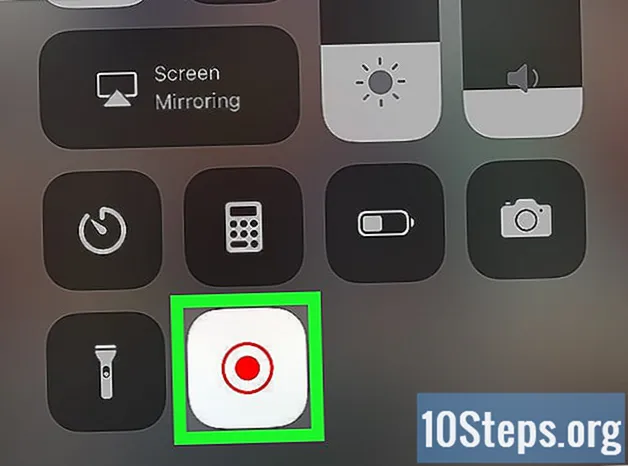
Conţinut
Alte secțiuniAcest wikiHow vă învață cum să utilizați înregistratorul de ecran iPhone sau iPad pentru a înregistra un apel video conferință Zoom. Înainte de a putea începe înregistrarea, va trebui să adăugați înregistrarea ecranului la Centrul de control și, de asemenea, să vă asigurați că Centrul de control poate fi accesat din aplicații.
Pași
Partea 1 din 2: Adăugarea înregistrării pe ecran la Centrul de control
pe iPhone sau iPad. De obicei, îl veți găsi pe ecranul de pornire.
poziţie. Dacă comutatorul era deja verde, această funcție era deja activată și nu este necesar să schimbați nimic.
Partea 2 din 2: Înregistrarea întâlnirii Zoom

Deschideți Zoom pe iPhone sau iPad. Este pictograma albastră cu o cameră video albă în interior. De obicei, îl veți găsi pe ecranul de pornire.- Dacă nu v-ați conectat deja la contul Zoom, conectați-vă acum.

Selectați dacă începeți sau vă alăturați unei întâlniri.- Atingeți Începeți întâlnirea dacă ești cel care găzduiește întâlnirea. Se află în colțul din stânga sus al ecranului. Acest lucru vă aduce la un nou ecran, dar nu apăsați încă butonul „Începeți întâlnirea”.
- Atingeți A te alatura (pictograma albastră cu „+” albastru și alb în interior) dacă vă înscrieți la întâlnirea cuiva și apoi introduceți codul întâlnirii (furnizat de gazda întâlnirii). Acest lucru vă duce la un nou ecran, dar nu apăsați încă butonul „Înscrieți-vă” acolo.

Glisați în sus din partea de jos a ecranului. Nu faceți acest lucru până când nu sunteți gata să începeți înregistrarea. Va apărea Centrul de control.
Atingeți butonul de înregistrare. Este cercul din interiorul altui cerc. Butonul va afișa o scurtă numărătoare inversă și apoi ecranul va începe înregistrarea.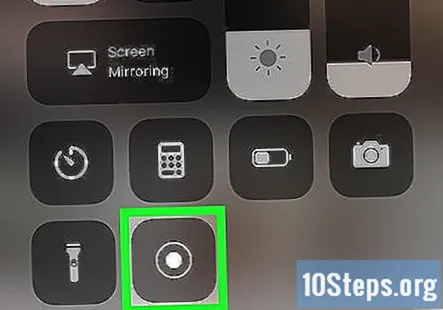
Glisați în jos pe Centrul de control. Aceasta vă readuce la ecranul anterior, care este întâlnirea Zoom. Ecranul înregistrează acum.
Reveniți la Zoom și atingeți Începeți o întâlnire sau A te alatura. Butonul pe care îl atingeți depinde dacă ați început o nouă întâlnire sau vă alăturați uneia existente. Întâlnirea va începe și este înregistrată.
- Când sunteți gata să opriți înregistrarea, treceți la pasul următor.
Glisați în sus din partea de jos a ecranului. Centrul de control se va deschide.
Atingeți butonul de înregistrare. Este același buton pe care l-ați apăsat mai devreme, cu excepția faptului că acum este roșu. Aceasta încheie înregistrarea. Veți găsi videoclipul terminat în galeria iPhone sau iPad.
Întrebări și răspunsuri comunitare
Unde sunt stocate înregistrările?
Dacă aveți iOS 10, 11, 12 etc., acestea ar trebui să fie în aplicația „Fișiere”. Dacă aveți mai puțin decât iOS 10, acestea vor fi probabil pe orice aplicație pe care le-ați înregistrat.
Va înregistra audio dacă ascult la căști?
O va înregistra în orice sens. Nu contează dacă faceți listă cu căști.


